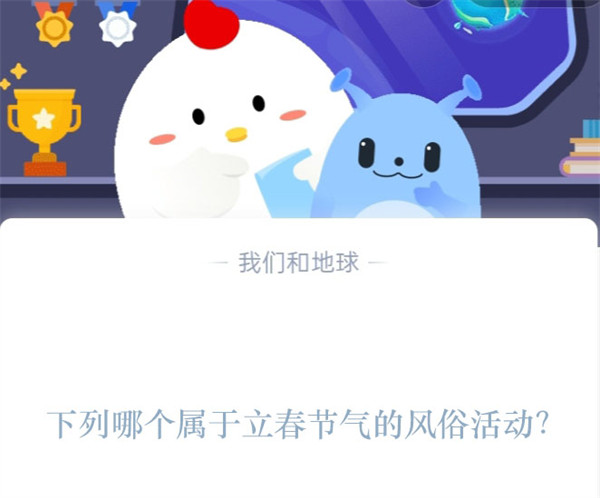剪映如何加字幕和配音?剪映是一款非常方便的手机剪辑工具,无需专业知识,只要拥有素材即可在手机上自行进行影视作品的剪辑工作,那么剪映如何加字幕和配音呢?下面小编就为大家带来剪映添加字幕配音具体流程。

剪映添加字幕配音具体流程
首先是添加字幕,我们需要导入要添加字幕的视频素材,将其拖入剪映的时间轴中。然后点击右下角的“字幕”按钮,选择“添加字幕”。在弹出的字幕编辑窗口中,输入要添加的文字,并选择字体、颜色、大小等属性。接着,调整字幕的显示时间和位置。在时间轴中选择需要添加字幕的片段,然后在字幕编辑窗口中设置显示时间和位置。最后,点击“保存”按钮,保存添加的字幕。
其次是添加配音,导入需要添加配音的视频素材,将其拖入剪映的时间轴中。然后点击右下角的“音频”按钮,选择“添加配音”。在弹出的配音编辑窗口中,选择需要添加的音频文件,并调整音频的音量、淡入淡出等属性。接着调整配音的起止时间和位置。在时间轴中选择需要添加配音的片段,然后在配音编辑窗口中设置起止时间和位置。最后,点击“保存”按钮,保存添加的配音。
剪映如何自动生成字幕
1、首先打开剪映软件,点击“开始创作”来新建一个项目;
2、接着依次进入“视频——本地——导入素材”,把视频文件添加进来;
3、点击缩略图上的“+”号或直接拖入到轨道中,进行编辑操作;
4、点击“文本”功能;
5、选择“识别字幕”功能;
6、选择“开始识别”就会自动识别原视频中的字幕了;
7、识别完成后就在视频轨道上面显示字幕内容了,点击选中就可以对当前字幕进行编辑了;
8、在属性面板可以进行字幕修改、颜色、字体、动画等各种字幕特效。
剪映如何打上马赛克
剪映的马赛克功能在贴纸中可以找到,在剪映首页,点击开始创作,选择要上传的视频,打开贴纸,选择马赛克即可。在剪映首页,点击开始创作选项。然后在相册界面,选择要添加马赛克的视频,单击添加选项。接着在编辑界面,找到贴纸选项,打开贴纸。在贴纸界面,直接单击搜索栏,输入马赛克。在搜索结果中选择马赛克类型。最后调整马赛克的大小和位置,这样就给视频添加马赛克成功。
总结:
剪映如何加字幕和配音?将需要添加字幕与配音的视频素材导入剪映的时间轴中,然后根据下方的“字幕”或“音频”按钮选择“添加字幕”或“添加配音”。接着将要添加的文字、音频文件导入对应帧即可。